Браузер Гугл Хром уже много лет держит пальму первенства, миллионы пользователей, огромное количество функций и возможностей. Ему отдают предпочтение несмотря на его непомерную прожорливость и изредка появляющиеся баги. Например, когда в Google Chrome черный экран открывается вместо стартовой страницы. Или, вообще, все окно залито черным цветом, что даже в меню выйти нельзя.
Отключение аппаратного ускорения
Одна из основных причин почему Google Chrome открывается чёрным экраном, это включена опция аппаратного ускорения в браузере. Это способ повышения быстродействия программы или операционной системы в целом, который основан на распределении нагрузки между процессором и видеокартой.
Опция отключения функции аппаратного ускорения находится непосредственно в настройках браузера. Однако это можно сделать через свойства ярлыка.
- Выполните правый клик мыши на ярлыке Google Chrome на рабочем столе.
- В контекстном меню выберите «Свойства».
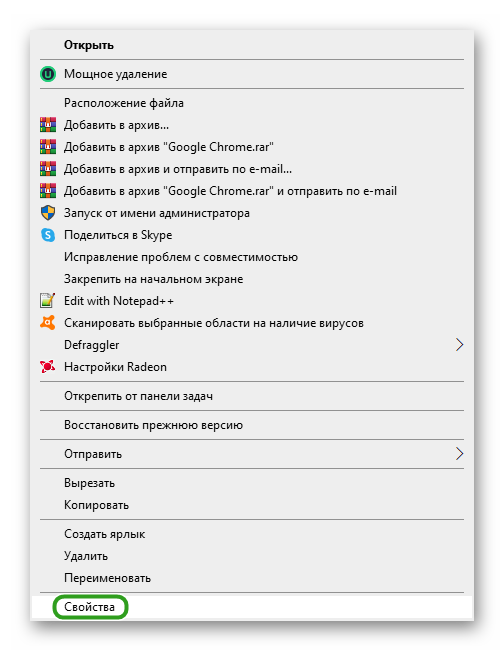
- В открывшемся окне в поле объект поставьте курсор и переместитесь в конец строки.
- Поставьте пробел и добавьте команду
disable-gpu. - Нажмите кнопки «Применить» и «Ок».
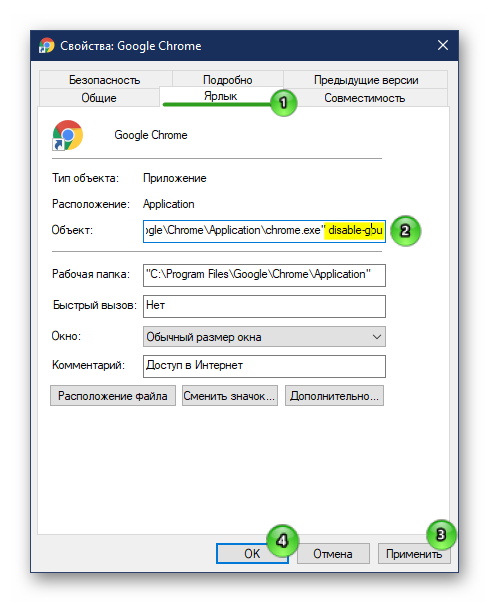
Настройки совместимости
Ещё один способ устранить проблему черного экрана в Google Chrome, это настроить совместимость браузера в операционной системе.
Проблема может появляться, когда вы работаете за браузером в операционной системе Windows 10.
- Выполняем правый клик мыши на ярлыке Google Chrome на рабочем столе.
- В контекстном меню выбираем «Свойства».
- В открывшемся окне свойств Хром переключитесь на вкладку «Совместимость».
- Отметьте здесь галочкой пункт «Запустить программу в режиме совместимости с:».
- Из меню ниже выберите Windows 7.
- Нажмите «Применить» и «Ок».
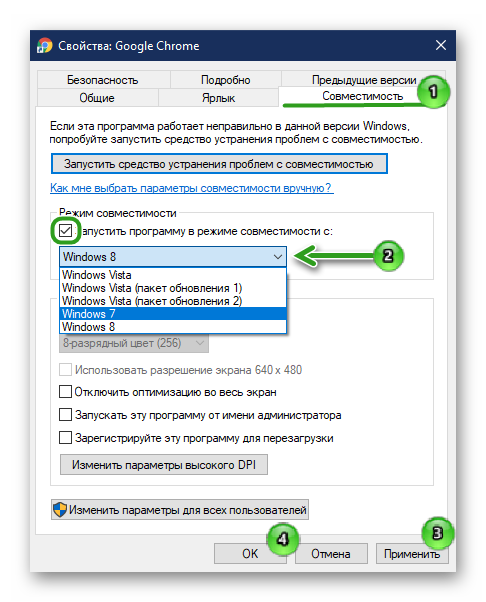
Запустите Google Chrome и проверьте результат. Если снова открывается черное окно настройте совместимость с Windows 8.
Отключение процессов
Бывает что браузер Google Chrome открывается чёрным экраном из-за некорректного закрытия окна обозревателя в прошлый раз. Система не смогла полностью завершить все процессы, и теперь при попытке запустить обозреватель пользователь видит чёрное окно.
Если в Хроме открывается черный экран вместо страниц — проблему можно решить с помощью «Диспетчера задач».
- Закройте окно браузера, кликнув на крестик в правом верхнем углу. Если окно чёрное полностью, то надпись «Закрыть» появится при наведении курсора мыши правый верхний угол. Или нажмите комбинацию клавиш Alt + F4.
- Откройте «Диспетчер задач» любым удобным способом. Например, выполните на панели задач правый клик мыши и в контекстном меню и выберите соответствующий пункт.
- Просмотрите список процессов и отключите все, в названии которого содержится имя Google Chrome. Достаточно выделить процесс кликом мыши и нажать кнопку «Снять задачу».
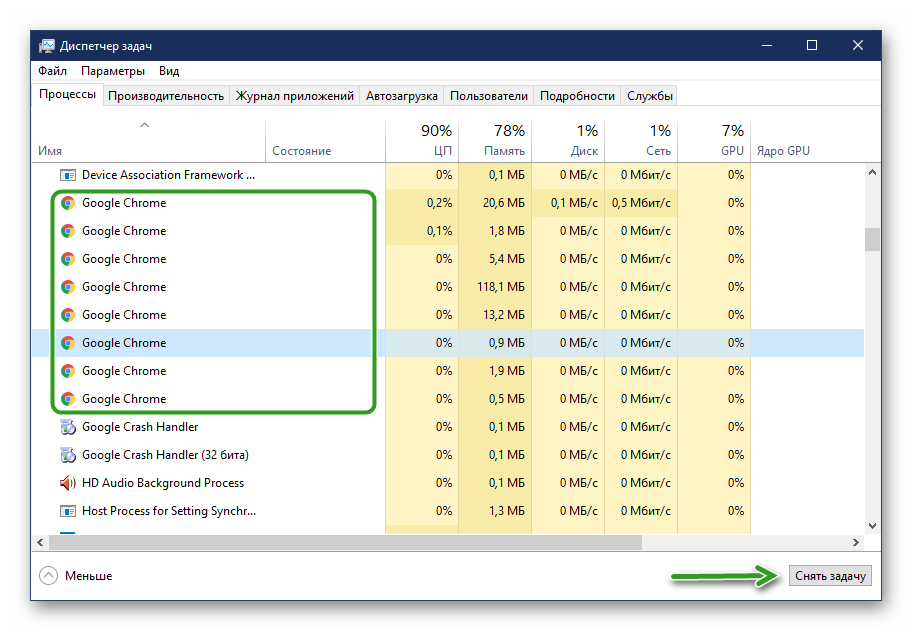
После попытайтесь запустить браузер. Проблема не должна появляться снова.
Заключение
В сети можно найти много советов по этой ошибке от отключения расширений, до переустановки браузера, к сожалению, большая часть из них к реальной проблеме не имеют никакого отношения. В этой статье мы описали реальные советы, которые гарантировано помогут в случившейся ситуации.
